Daptar eusi
Garis kosong dina spreadsheet Microsoft Excel mangrupikeun fenomena anu umum. Kaseueuran aranjeunna kaleuleuwihan, sareng aranjeunna nyandak rohangan tambahan dina spreadsheet anu teu teratur. Hasilna, pamaké meureun hoyong skip eta garis ti Excel. Untungna, Microsoft Excel nyadiakeun sajumlah alternatif pikeun miceun baris kosong tina spreadsheet. Urang bisa kitu, make rumus pikeun nyegah eta sagemblengna. Dinten ayeuna, dina postingan ieu, urang bakal mendakan strategi praktis pikeun ngalewatan garis/baris kosong dina Excel nganggo rumus sareng alat anu sanés.
Unduh Buku Latihan Praktek
Anjeun tiasa ngaunduh buku latihan latihan tina tombol undeuran di handap ieu.
Skip Lines.xlsx
4 Cara pikeun Skip Lines dina Excel
Anjeun tiasa nganggo Fungsi Excel, rumus Excel anu cocog, sareng alat Excel anu sanés pikeun ngalangkungan garis atanapi baris. Hayu urang maju pikeun neuleuman sagala métode cocog pikeun situasi béda.
1. Formula Excel pikeun Skip Lines
Anggap urang boga daptar sababaraha Murid jeung maranéhna KTP dina barisan nu aya. Kami hoyong ngabagi aranjeunna kana dua kolom. Hasilna, urang bakal ngalewatan baris-baris kitu ngagunakeun rupa-rupa métode.
Dina bagian artikel ieu, urang bakal ningali kasus-kasus di handap ieu.
1.1 Lewati Unggal Baris Lain
Urang bakal ngagunakeun rumus anu mangrupa kombinasi fungsi Excel INDEX jeung ROWS . Larapkeun léngkah-léngkah basajan ieu.
Léngkah-léngkah:
- Mimiti jeungpangpangna, kami geus ditambahkeun dua kolom anyar disebut Nami jeung ID . Kami badé ngabagi Daptar kana dua kolom éta.

- Dina sél D5 , lebetkeun rumus ieu:
=INDEX($B$5:$B$16,ROWS($E$5:E5)*2-1) 
- Ayeuna urang sered Eusian cecekelan ka handap ka eusian sél di handap ieu kalayan rumus anu sarua.

- Dina sél E5 , asupkeun rumus ieu:
=INDEX($B$5:$B$16,ROWS($E$5:E5)*2) 
- Kanggo ayeuna, urang bakal nyered gagang eusian ka handap pikeun ngeusian sél di handap ieu kalayan rumus anu sami .

- Jadi, ieu kumaha rentang ahir bakal muncul.

🔎 Kumaha Rumus Gawéna?
- $B$5:$B$16: array argumen
- ROWS($E$5:E5)*2: argumen angka baris
- ROWS($E$5:E5) = jumlah angka tina baris, kawas: $E$5 ka E5 ngabalikeun 1;
$E$5 ka E6 ngabalikeun 2 jeung saterusna .
- ROWS($E$5:E5)*2 =2 hartina sél dina Taylor.
Cara Alternatif pikeun Ngalewatan Unggal Baris Lain:
Anjeun oge bisa make MOD jeung ROW fungsi, teras terapkeun paréntah Filter pikeun Skip Baris Genap atawa Ganjil.
Lengkah:
- Asupkeun rumus
=MOD(ROW(B5),2)dina Sél D5 dina sél kosong. Tingali gambar di handap ieu:

- Ayeuna séred gagang eusian.
- Pilih D4 sél jeung pencét Filterikon dina tab Data .

- Dina Sél D4, klik Panah, pupus centang (Pilih Sadaya) , terus pilih 1 dina kotak saringan. Tingali gambar di handap ieu:

- Di handap ieu gambar ahir kalawan ngaran wungkul. Urang tiasa nyalin ngaran-ngaran éta pikeun tujuan salajengna.

1.2 Lewati Unggal Baris Ka-N
Anggap urang boga daptar loba ID dina baris di handap. Tapi kami hoyong ngabagi kana dua kolom pikeun ngabédakeun Unggal ID ka-3 sareng Unggal ID ka-5 . Hasilna, urang bakal ngaliwat barisan sapertos nganggo metodeu anu didaptarkeun di handap.

Ayeuna, laksanakeun léngkah-léngkah ieu pikeun ngalaksanakeun tugas anu dipikahoyong.
Léngkah-léngkah:
- Dina sél D5 , asupkeun rumus ieu:
=INDEX($B$5:$B$16,ROWS($E$5:E5)*3) 
- Kali ieu, urang bakal nyered gagang eusian ka handap pikeun ngeusian sél-sél saterusna ku rumus anu sarua.

- Dina sél E5 , asupkeun rumus ieu:
=INDEX($B$5:$B$16,ROWS($E$5:E5)*5) 
- Ayeuna, sered ikon cecekelan eusian pikeun ngeusian sél salajengna ku rumus.

- Tah, ieu kumaha rentang ahir. bakal muncul.

1.3 Leupaskeun Garis Dumasar Nilai
Bayangkeun urang boga daptar ngaran panjang, ID , sareng Aya . Nanging, urang peryogi nami murid anu ayeuna dina kolom anu misah. Hasilna, urang bakal nganggo metodeu anu dipasihkeun di handap pikeun ngalangkungan barisan sapertos kitunu kaasup "Henteu" .

Lengkah-léngkah:
- Dina sél D5 , asupkeun rumus ieu:
=FILTER(B5:B10,D5:D10="Yes") 
- Ayeuna, urang sered eusian gagang handap pikeun ngeusian sél di handap ieu kalawan rumus nu sarua.
- Ku kituna, ieu kumaha rentang ahir bakal jadi.

Baca Selengkapnya: Rumus Excel Pikeun Skip Baris Dumasar Nilai (7 Conto)
2. Lewati Unggal Baris Lain Bari Nyalin Rumus
Anggap urang boga daptar angka 1 jeung 2. Tapi, urang merlukeun produk angka 1 jeung 2 dina baris ganjil. Balukarna, urang bakal ngalewatan baris gembleng ngagunakeun metodeu di handap ieu.
Léngkah-léngkah :
- Dina sél E5 , asupkeun rumus ieu:
=INDEX($B$5:$B$16,1+2*(ROWS($E$5:E5)-1))*INDEX($C$5:$C$16,1+2*(ROWS($E$5:E5)-1)) 
- Ayeuna, urang sered gagang eusian ka handap pikeun ngeusian nuturkeun sél kalayan rumus anu sami sareng kéngingkeun hasil tina baris ganjil.
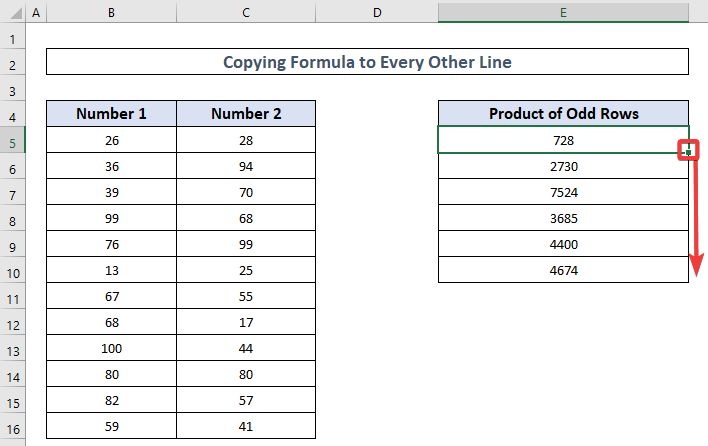
Catetan:
Kami parantos nganggo operasi produk salaku conto anu gampang. Tapi anjeun tiasa nganggo rumus anu langkung kompleks. Inget yen, INDEX ($B$5:$B$16,1+2*(ROWS ($E$5:E5)-1)) bakal meta salaku nilai input kalawan rumus. Janten, paké bagian ieu anu cocog sareng kasus anjeun. Upami anjeun gagal ngalakukeunana, tinggalkeun koméntar sareng detil. Kami bakal nyobian ngabantosan.
Baca Selengkapnya: Kumaha Ngaluncat Sél dina Formula Excel (8 Métode Gampang)
3. Leupaskeun Baris Kosong sareng Fungsi FILTER
Gampangnyaring sadaya baris kosong tina spreadsheet Excel, urang bakal ngagunakeun fungsi FILTER. Pungsi ieu ngagunakeun Asép Sunandar Sunarya dinamis. Nyaéta, upami anjeun ngan saukur ngajalankeun fungsi ieu dina hiji sél, éta bakal otomatis nutupan sadaya sél anu aya hubunganana dimana hasilna rumus kedahna. Ayeuna, tuturkeun prosedur di handap pikeun ngalakukeun ieu.
Léngkah-léngkah:
- Dina sél H5, asupkeun rumus ieu:
=FILTER(B5:F13,(B5:B13"")*(C5:C13"")*(D5:D13"")*(E5:E13""))
🔎 Kumaha Rumus Gawéna?
- (B5:B14””) = Verifikasi kolom B pikeun sél kosong.
- (C5:C14””) =Teangan sél kosong dina C kolom.
- (D5:D14””) = Nangtukeun sél kosong dina kolom D.
- (E5:E14””) = Tingali dina kolom E pikeun sél kosong mana waé.
- Pamungkas, rumusna ngaleungitkeun sadaya sél kosong ku cara ngajaga barisan anu teu aya sél kosong.

- Tah, ieu kumaha kisaran ahirna.

Baca Selengkapnya: Luncat ka Hasil Salajengna kalawan VLOOKUP Lamun Kosong Sél Aya
4. Skip Lines with Fill Handle Tool
Iraha wae urusan data dina Excel, pamaké bisa nempo duplikat atawa baris nu teu dipikahayang sanggeus unggal baris penting. Aya sababaraha métode pikeun nyalin unggal baris séjén ka wewengkon nu misah bari ngan duplikasi data penting.
Lengkah-lengkah:
- Ketik rumus = B5 dina H5 nu nujul kana sél munggaran dina rentang pikeun disalin dinasél kosong di sisi katuhu baris pikeun duplikat.

- Sadaya inpormasi ti baris kahiji rentang dipintonkeun saatos nyered gagang eusian kolom.

- Sapertos dina ilustrasi, sorot baris kahiji sareng baris kosong anu aya di handapeunana. Séred ka handap maké beurit dina cecekelan eusian pikeun ngeusian otomatis rentang.

- Jadi, ieu téh rentang ahir nu urang diperlukeun.

Baca Deui: Kumaha Luncat ka Sél Salajengna Upami Sél Kosong dina Excel (5 Cara Gampang)
Kacindekan
Ti waktos ka waktos, pangguna panginten kedah ngaleungitkeun baris kosong tina spreadsheet. Untungna, Microsoft Excel masihan rupa-rupa pilihan, sapertos katingal dina pendekatan sateuacana. Ngarasa Luncat turutan parentah eta tur ngundeur workbook pikeun dipaké pikeun prakték anjeun sorangan. Mangga buka ExcelWIKI sarta pasang patarosan, masalah, atanapi saran dina kotak koméntar.

